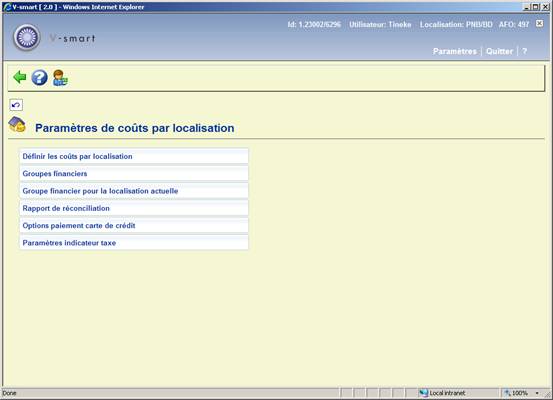
La fonction « Paiements par localisation » vous permet de déterminer à quelle organisation des frais sont dus. Dans les versions précédentes, les frais étaient considérés comme étant dus au système dans son ensemble.
L'utilisation de cette fonction est facultative. Vous pouvez définir plusieurs paramètres qui régissent son utilisation.
Dans le cas d'un consortium, les changements décrits ci-dessous vous permettent de déterminer à quelle organisation l'argent collecté doit être (re)versé, et ce pour chaque type de coût. De plus, vous avez la possibilité d'autoriser les paiements uniquement dans les localisations rattachées à l'organisation à laquelle l'argent est dû.
Que vous utilisiez cette fonction ou non, le système peut générer plusieurs états concernant les paiements reçus dans d'autres localisations que celles qui sont rattachées à l'organisation à laquelle l'argent est dû.
Note
Veuillez noter que certains paramètres se rapportent aux paiements par carte de crédit et de débit, qui reposent sur l'utilisation de liens sécurisés vers des sites externes. Pour obtenir de plus amples renseignements sur ce type de paiement, consultez l'aide générale sur les paiements par carte de crédit.
Gardez en mémoire les points suivants :
·
Les groupes financiers ne sont pas obligatoires.
·
Il est possible de définir des groupes financiers sans utiliser la fonction de paiement électronique.
·
Si une bibliothèque utilise la fonction de paiement électronique, au moins un groupe financier doit être créé (pour la définition des paramètres).
·
Si plusieurs groupes financiers sont créés, les options de paiement (électronique)
doivent être les mêmes pour chaque groupe.
Exemple
Il est plus facile d'expliquer le concept des paiements par localisation si l'on prend un exemple. Supposons qu'un lecteur emprunte un livre à la bibliothèque Alpha, et qu'il retourne ce livre en retard dans la même localisation, sans payer l'amende de retard encourue.
Plus tard, le lecteur se rend à la bibliothèque Bêta – plusieurs questions se posent s'il souhaite payer son amende dans cette localisation.
·
La bibliothèque Bêta doit-elle collecter l'argent résultant du travail effectué à la bibliothèque Alpha ?
·
Si oui, la bibliothèque Bêta doit-elle garder l'argent ou le reverser à la bibliothèque Alpha ?
·
Si le livre appartenait à la bibliothèque Beta au départ, est-ce que cela fait une différence ?
Bien sûr, la réponse est « ça dépend ». Par exemple, cela dépend du lien entre les bibliothèques Alpha et Bêta (font-elles partie de la même organisation administrative ?), ou, plus généralement, du type de coût – les frais d'abonnement peuvent être payables seulement dans la bibliothèque où le lecteur est inscrit, tandis que les amendes de retard seront payables n'importe où.
Pour de nombreux sites, ces questions ne sont pas pertinentes. Souvent, les paramètres ci-dessous pourront être ignorés, et les paiements seront acceptés dans n'importe quelle localisation (au sein de la méta-institution de prêt).
Après la sélection de cet AFO, un menu s'affichera:
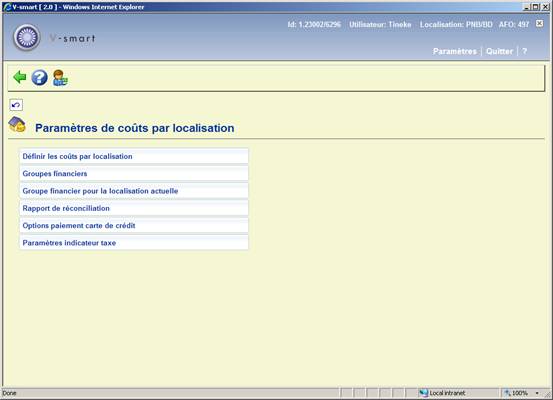
Les options du menu seront expliquées séparément dans les paragraphes suivants.
Cette section vous permet de définir deux groupes de paramètres :
·
Pour chaque type de coût, vous pouvez définir à quelle organisation l'argent doit être (re)versé. Par exemple, dans le cas d'une carte dupliquée, l'argent doit-il être (re)versé à la bibliothèque d'inscription du lecteur ou à la bibliothèque qui a effectué le travail (ou entré les frais dans le système) ?
·
Pour chaque type de coût, vous pouvez définir dans quelle(s) localisation(s) le paiement peut être effectué. Par exemple, puis-je payer une somme due à la bibliothèque A dans les autres bibliothèques appartenant à la même institution ?
Lorsque vous choisissez l'option Définir les coûts par localisation, la fenêtre suivante apparaît. Elle présente toutes les options de facturation et de paiement possibles par type de coût :
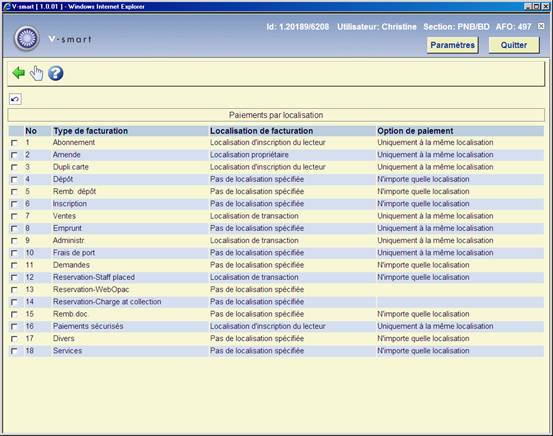
Vous ne pouvez pas ajouter de lignes à la grille, et vous ne pouvez pas en enlever non plus – étant donné que ces lignes représentent toutes les combinaisons « facturation/paiement » possibles. Tous les types de facturation possibles sont listés, mais vous devez définir uniquement ceux qui s'appliquent à votre organisation.
: Sélectionnez une ligne, puis choisissez cette option pour modifier les paramètres de facturation/paiement. Lorsque vous choisissez cette option, la fenêtre suivante s'ouvre :

Coût par localisation : Ce paramètre détermine la localisation à laquelle l'argent est considéré comme étant dû. Les valeurs possibles dépendent du type de coût et du contexte dans lequel les frais sont apparus. Sept localisations sont proposées en tout :
·
localisation d'inscription du lecteur
·
localisation de transaction (c.-à-d. où le prêt a été fait)
·
localisation propriétaire
·
localisation gestionnaire
·
localisation d'entrée
·
localisation de retrait
·
pas de localisation spécifiée
Option de paiement : Ce paramètre détermine dans quelle(s) localisation(s) le paiement peut être reçu, une fois que la localisation à laquelle l'argent est dû a été définie (voir le paramètre Coût par). Les valeurs possibles sont les suivantes :
·
N'importe quelle localisation – le paiement peut être reçu dans n'importe quelle localisation.
·
Uniquement à la même localisation – le paiement peut être reçu SEULEMENT dans la localisation à laquelle l'argent est dû (ci-après dénommé « localisation de facturation »).
·
Uniquement à la même institution - le paiement peut être reçu dans n'importe quelle localisation appartenant à la même institution que la localisation de facturation.
·
Uniquement au même groupe financier - le paiement peut être reçu dans n'importe quelle localisation appartenant au même groupe financier que la localisation de facturation.
Permettre le dépassement : Cette case à cocher permet à un utilisateur d'ignorer l'option de paiement définie – afin d'accepter le paiement n'importe où. Bien entendu, il n'y a pas lieu de cocher cette case si la valeur « N'importe quelle localisation » est sélectionnée.
Notes
Réservations
Pour les frais liés aux réservations créées dans le WebOpac, il n'y généralement pas de localisation au départ, ce qui fait que vous ne pouvez pas choisir une option de paiement.
Bien que la localisation de retrait puisse être indiquée, l'option « Lieu où trouvé » peut être choisie en principe (facultatif), auquel cas la localisation d'inscription du lecteur sera utilisée.
Étant donné qu'une réservation peut s'appliquer à de nombreux exemplaires appartenant à plusieurs localisations, aucun exemplaire particulier ne peut être identifié. Ainsi, seule la localisation du lecteur et la localisation de la transaction sont pertinentes (sauf dans le cas décrit ci-après).
Malgré ces contraintes, si les frais sont générés au moment où un exemplaire particulier est piégé, le système dispose alors de toutes les informations dont il a besoin, et le choix de la localisation de l'exemplaire devient possible.
Divers
Il n'y a pas de frais « divers » en tant que tels ; « divers » renvoie uniquement à un type de paiement. La seule localisation possible est donc la localisation de la transaction (c.-à-d. où le paiement a été accepté).
Périmètre
Ces paramètres s'appliquent à la méta-institution de prêt dans son ensemble.
Le paramètre Localisation de facturation (zone « Coût par localisation » dans la boîte de dialogue Paramètres de coûts par localisation) détermine la localisation à laquelle l'argent est considéré comme étant dû. Les valeurs possibles dépendent du type de coût et du contexte dans lequel les frais sont apparus.
Le tableau suivant présente les options possibles pour chaque type de coût.
|
Code de paiement |
Type de paiement |
Localisation du lecteur |
Localisation propriétaire |
Localisation gestionnaire |
Localisation d'entrée |
Localisation de transaction |
Localisation de retrait |
|
A |
Abonnement |
O |
|
|
|
|
|
|
B |
Amende |
O |
O |
O |
O |
O |
|
|
D |
Dupli. carte |
O |
|
|
|
|
|
|
E |
Dépôt |
O |
|
|
|
O |
|
|
F |
Remb. dépôt |
O |
|
|
|
O |
|
|
I |
Inscription |
O |
|
|
|
|
|
|
K |
Ventes |
O |
|
|
|
O |
|
|
L |
Emprunt |
O |
O |
O |
|
O |
|
|
M |
Administr. |
O |
|
|
|
O |
|
|
P |
Frais de port |
O |
|
|
|
O |
|
|
Q |
Demandes |
O |
O |
O |
|
O |
|
|
S |
Réservation- Placé par le personnel |
O |
|
|
|
O |
O |
|
S |
Réservation-WebOpac |
O |
|
|
|
|
O |
|
S |
Réservation- Frais lors du retrait |
O |
O |
O |
|
O |
O |
|
V |
Remb. doc. |
O |
O |
|
|
|
|
|
W |
Paiements sécurisés |
O |
|
|
|
|
|
|
X |
Divers |
O |
|
|
|
O |
|
|
Y |
Services |
O |
|
|
|
O |
|
Pour une amende, la « localisation de transaction » est la localisation où le prêt a été fait.
En fonction des paramètres que vous choisissez, et de la localisation à partir de laquelle vous accédez à l'AFO 414, la fenêtre de paiement peut contenir des informations différentes. Des options supplémentaires peuvent aussi être proposées :

L'écran ci-dessus reflète la situation la plus complexe concernant les paiements.
Dans cet exemple :
·
deux amendes de 10,00 et une de 4,60 sont dus à la localisation de connexion et sont donc payables ;
·
des amendes de 10,00 sont dus à une autre localisation que la localisation de connexion, mais il est possible d'ignorer l'option de paiement définie ;
Lorsque vous entreprenez de payer les frais, le système vous demande si vous voulez ignorer l'option de paiement définie :

Ce paramètre vous permet de définir un autre groupe de localisations qui est indépendant de l'institution liée à une localisation. Par exemple, bien que les bibliothèques A, B, C et D appartiennent à la même organisation en général, pour certains coûts, A et B sont indépendantes de C et D. Par exemple, imaginons que les bibliothèques A et B sont configurées comme des localisations séparées (pour une raison fonctionnelle quelconque au sein du système), mais qu'elles sont situées peut-être dans le même bâtiment et qu'elles partagent des responsabilités financières.
De plus, le paramètre Groupes financiers permet de regrouper des localisations pour l'accès au module de paiement par carte de crédit – la nature et la portée de ces regroupements sont décrites dans l'aide générale sur les paiements par carte de crédit.
Les groupes financiers s'appliquent à l'ensemble du système – c'est-à-dire qu'ils peuvent s'étendre au-delà des méta-institutions de prêt. La mise en œuvre du module de paiement par carte de crédit/débit peut ainsi s'avérer complexe. Bien entendu, un lecteur appartient à une méta-institution de prêt seulement, et tout coût visible ne s'applique donc qu'à une seule méta-institution.
Après la sélection de l'option Groupes financiers, un écran sommaire s'affichera :

Dans cet exemple, nous avons une bibliothèque centrale et une bibliothèque scolaire. Bien que ces deux organisations partagent un même système de prêt, les frais liés aux prêts et les amendes de retard « appartiennent » à l'organisation qui a prêté les documents.
: Sélectionnez cette option pour ajouter un groupe financier. Voir la section 497.3.1.
: Sélectionnez un code, puis choisissez cette option pour modifier le groupe financier sélectionné.
: Sélectionnez un code, puis choisissez cette option pour supprimer le groupe financier sélectionné. Le système vous invite à confirmer la suppression.
:Cliquez sur cette option pour ajouter les codes de compte pour un groupe. Voir la partie 497.3.2.
: Sélectionnez un code, puis choisissez cette option pour définir des paramètres supplémentaires à transmettre à une société de paiement en ligne (p. ex. BucksNet), en fonction de la langue du WebOpac et des paramètres du client (facultatif).
: Use this option to add charge groups for a group. See section 497.3.3. Cliquez sur cette option pour ajouter des groupes de frais pour un groupe. Voir la partie 497.3.3.
:Cliquez sur cette option pour maintenir les codes IFS pour un groupe. Voir la partie 497.3.4.
: Sélectionnez cette option pour ajouter un nouveau groupe financier. Lorsque vous choisissez cette option, la boîte de dialogue suivante s'ouvre :

Code groupe financier : Entrez un code.
Description : Entrez une brève description pour chaque langue.
Si le paiement électronique (via Bucksnet) est activé, l'écran de saisie ressemblera à ceci :
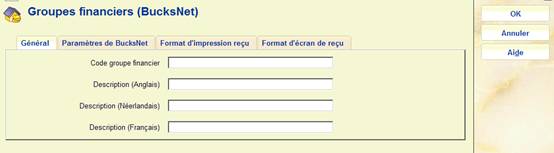
Code groupe financier : Entrez un code.
Description : Entrez une brève description pour chaque langue.

Paramètres de BucksNet : Ce paramètre est décrit ailleurs et ne doit pas être défini à moins que la fonction de paiement par carte de crédit soit utilisée. Pour obtenir de plus amples renseignements, reportez-vous à l'aide générale sur les paiements par carte de crédit.

Les options « Détails reçu requis » au bas de l'écran ne sont utilisées que pour permettre ou ne pas permettre les formats énumérés. Si les formats ne sont pas permis alors le format normal du paiement total simple sera utilisé pour les reçus. Si l'option est disponible alors l'information affichée dans les 4 autre parties de cet écran sera utilisée pour créer le format de reçu requis.
Chacune des 4 parties utilisées pour l'impression sera automatiquement séparée des autres par une ligne de caractères « - ».
Les parties « En-tête » et « Pied de page » contiennent des parties au format texte libre qui seront tout simplement imprimées telles que saisies. Les zones nommées « En-tête » et « Pied de page » seront imprimées sous la forme d'un tableau à 2 colonnes avec le nom de la zone dans la première colonne et la valeur de la zone dans la seconde colonne.
Les zones nommées disponibles dans ces parties sont les suivantes :
·
<date> Date des transactions de paiement
·
<heure> Heure de la transaction de paiement
·
<nom> Nom de l'usager
·
<desc> Description pour le reçu de la carte de crédit (paramètre Bucksnet)
·
<abonné> Code-barres de l'usager
·
<reçu> ID transaction
·
<montant> Montant total du paiement (peut aussi s'afficher dans la partie détails)
La partie « détails » sera utilisée pour formater les détails au niveau de l'article qui seront imprimés sur le reçu. Il y a 2 « types » d'information dans cette partie.
·
L'information d'alignement des données
Une seule ligne dans le format =Xnnn=Xnnn=….=Xnnn=
dans laquelle
X est soit G (aligné à gauche), D (aligné à droite) ou S (zone du montant de la somme – aligné à droite)
nnn position de la colonne de la valeur de sortie
·
Noms de la zone de données
Une seule ligne dans le format <zon1><zone2>…..<zoneN>
dans laquelle
<fzoneN> est le nom de la zone de la valeur qui doit être éditée dans la position correspondante dans la définition de l'alignement.
Les noms de la zone courante disponibles pour l'utilisation sont
<comptearticle> N° des articles concernés par cette transaction
<descarticle> Description prix de l'article
<codearticle> Code T.V.A. du prix de l'article
<tauxarticle> Taux T.V.A. sur le prix de l'article
<montantexemplaire> Montant total exemplaire (TTC)
La partie « résumé » sera utilisée pour formater les détails des sous-totaux et du total imprimés sur le reçu. Les 2 mêmes "types" d'information saisis dans la partie « détails » sont également utilisés dans cette partie. La seule différence étant les noms de zone utilisés.
Les noms de zone courants disponibles dans cette partie sont :
·
<codetotal> code taux de T.V.A.
·
<desctotal> description taux de T.V.A.
·
<taux total> taux de T.V.A.
·
<montanttotalTTC> Paiement TTC
·
<montanttotalHT> Paiement HT
·
<montanttotalTva>) Montant Total T.V.A. (calculé comme <montanttotalTTC>-<montanttotalHT>)

Les paramètres du « Format de l'écran de reçu » sont traités d'une manière similaire même s'il n'y que les options pour configurer la mise en page des parties en-tête et pied de page de la mise en page. Les détails de l'article et les parties sommaires T.V.A. sont fixes et s'appliquent à l'affichage d'une fenêtre écran du reçu. Le même écran du reçu est utilisé pour l'impression du reçu du navigateur web. Les trois boutons d'option qui s'affichent dans l'écran de reçu lorsqu'on y accède via le PC d'un personnel seront en position fixe au bas de l'écran suivant les parties régies par le paramètre. Seuls deux boutons option s'affichent lorsque l'écran de réception est accessible via une session du navigateur web. L'option d'impression reçu sera supprimée puisque seul l'écran d'impression et les options de fermeture de la fenêtre seront en fonction.
Dans chacun des formats, la description des frais détaillés sera extraite de la formulation ou de l'information du type de frais affiché sur l'écran de gestion du code IFS du groupe financier accessible via l'AFO 497 – groupes financiers.
Le nombre d'articles qui composent cette transaction peut être imprimé en tant que partie de la description si nécessaire en faisant précéder la zone <descarticle> de <montantarticle>. La paire de valeurs apparaît alors dans la colonne de description de la même manière que celle utilisée sur l'écran de transaction des paiements accessible à partir d'une notice usager.
Chaque localisation (annexe de la bibliothèque) peut être associée à un code de compte. Sélectionnez un groupe puis l'option Codes compte groupe financier pour ajouter des codes de compte pour le groupe. Un écran sommaire s'affichera :
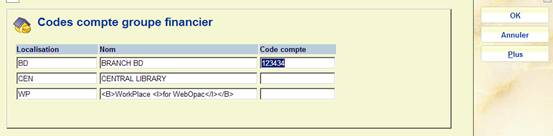
Cela montre TOUTES les localisations dans le système – et seul le Code du compte peut être édité en tapant les données dans la colonne Code compte.
Lorsque chaque frais individuel est identifié, le code compte est déterminé à partir de la Localisation de frais. Il s'agit de la localisation à laquelle l'argent est théoriquement dû, tel que défini dans les paramètres de Localisation par Frais dans l'AFO 497.
La localisation de frais est explicitement paramétrée (si défini dans l'AFO 497) lorsque les frais ont en fait augmenté. Il y a deux exceptions à cela – si les frais ont augmenté AVANT que les paramètres des frais par localisation n'aient été affectés, ou si la localisation des frais est paramétrée sur « aucune localisation spécifique », alors une localisation de frais explicite ne peut être affectée.
Dans ce cas, la Localisation de frais sera affectée à la localisation d'origine des usagers. (Et si pour une quelconque raison cela n'est pas déterminé, alors une rapport d'erreur est établi et la localisation des frais est déterminée à partir de la localisation dans laquelle les frais avaient initialement augmenté).
Une fois que la localisation associée à la transaction a été déterminés l'ID du compte approprié sera utilisé.
Pour les rapports dans le cadre de la fonctionnalité de gestion des revenus, différents types de frais peuvent être regroupés. Les groupes de frais sont définis pour chaque groupe financier - donc un groupe financier peut regrouper des frais d'une manière différente d'un autre groupe. Sélectionnez un groupe puis l'option pour ajouter les groupes de frais au groupe. Un écran d'aperçu s'affiche :
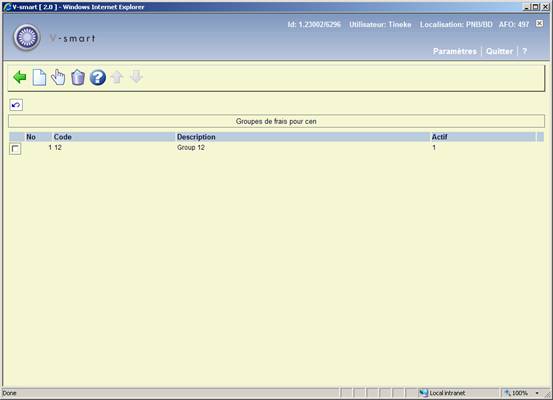
: Choisissez cette option pour ajouter un nouveau code. Consulter la section 497.3.3.1.
: Sélectionnez un code puis cette option pour consulter/modifier les détails. Consulter la section 497.3.3.1.
: Sélectionnez un code puis cette option pour supprimer le code choisi. Le système vous demandera une confirmation.
Après la sélection de l'option ou , un écran de saisie s'affichera:
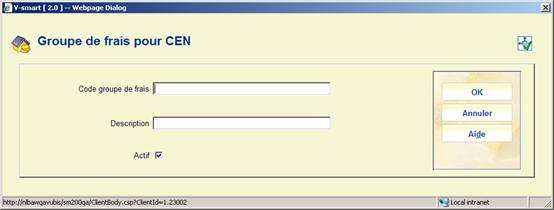
Vous pouvez saisir un Code groupe de frais et une Description. Pour une entrée existante seule la zone Description peut être modifiée. L'indicateur « Actif » supprime le code parmi ceux proposés dans l'écran de paramétrage des frais.
Pour les rapports dans le cadre de la fonctionnalité de gestion des revenus, différents types de frais peuvent être regroupés, ainsi les frais individuels sont liés au groupe avec l'option Gestion de groupe financier. Après la sélection de cette option un écran d'aperçu s'affichera.

Cet écran est « prédéfini » et consiste en quatre ensembles d'entrées
·
La première partie comprend les types de frais « standard » dans le système – Amendes de retard, frais de réservation, frais de prêt etc.
·
La deuxième partie comprend la ligne des détails de « surcharge » (surtaxe). Une icône s'affichera près de la ligne de « surcharge ».
·
La troisième partie comprend des codes définis pour divers paiements et remboursements – de même que les codes T.V.A. (etc.) peuvent être associés à ces types de paiement/remboursement. Un icone s'affichera près de ces articles. L'utilisation de ces types de paiements est définie ailleurs comme partie de la gestion de revenu.
·
La quatrième partie comprend les codes spécifiques d'Articles en vente – taux de T.V.A., codes IFS etc. sont spécifiques au type de « vente » qui doit être traité. Une icône s'affichera près de ces articles. En plus, peuvent aussi s'afficher les codes des articles en vente « archivés », puisqu'il est possible qu'ils aient été utilisés mais ne le soient plus. Une icône s'affichera près de ces articles.
Les quatre parties se distinguent par les icônes affichées dans la colonne de gauche.
Après sélection d'une entrée dans la liste un écran de saisie s'affiche :

Frais : Pour affichage uniquement.
Groupe :permet de lier ce type de frais spécifique à un des groupes comme défini sous Groupe de frais
Code taxe : comme défini dans le tableau particulier du taux de T.V.A. (défini ailleurs dans l'AFO 497).
Code IFS : est une forme libre de codage – le codage des Systèmes de finance pour ce type de frais. Il n'y a AUCUNE validation de cette zone.
Formulation : une formulation supplémentaire pour ce type de frais à utiliser dans les rapports de gestion de revenu.
Remarque
Si les nouveaux codes d'Articles en vente sont ajoutés au système, alors le nouveau code s'affichera automatiquement dans le tableau ci-dessus ; les utilisateurs DOIVENT se souvenir de mettre à jour aussi les codages associés à ce tableau.
Enfin, il est nécessaire (si des groupes financiers ont été créés) de lier une localisation à un groupe financier. Un simple paramètre signale au système à quel groupe financier une localisation appartient.
Lorsque vous choisissez cette option, la boîte de dialogue suivante s'ouvre :

La zone Groupe financier est une liste déroulante qui vous permet de choisir un groupe financier parmi ceux qui ont été définis. Vous pouvez aussi ne rien entrer dans cette zone.
Les deux cases à cocher permettent à la bibliothèque de déterminer pour chaque localisation :
·
Si le paiement par carte de crédit sera possible pour les abonnements dans l'AFO 431.
·
Si le paiement par carte de crédit sera possible dans l'AFO 417 (paiements divers).
Cette option vous permet de générer un état recoupant les localisations où des frais ont été payés et la localisation à laquelle l'argent est dû.
Il fait apparaître les paiements effectués dans d'autres localisations que la localisation à laquelle l'argent est due – en d'autres termes, il permet de déterminer que la bibliothèque A, par exemple, a encaissé 212,50 € qui doivent être reversés à la bibliothèque B.
Plusieurs options peuvent être choisies au moment de l'exécution. Comme cet état doit normalement être exécuté à intervalles réguliers, vous pouvez définir des options de « production » et les enregistrer comme valeurs par défaut.
Lorsque vous choisissez cette option, un écran de saisie s'affichera:
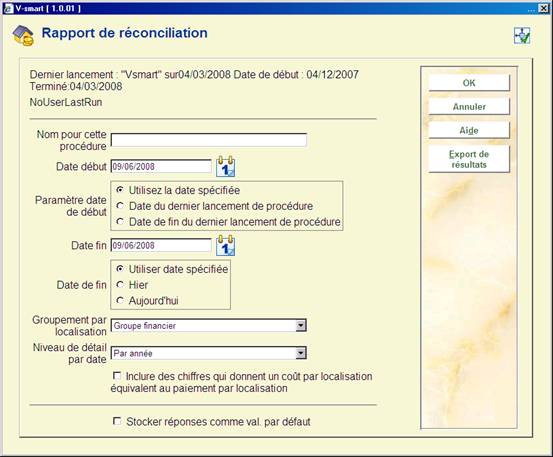
Nom pour cette procédure : Cette zone vous permet simplement d'entrer un « nom » pour l'état.
Date début, Date de fin : Ces deux paramètres vous permettent de définir la période pour laquelle les paiements seront inclus dans l'état. Pour la date de début, vous pouvez entrer la date de votre choix, ou choisir le bouton radio Date du dernier lancement de procédure, qui est propre à l'utilisateur. Pour la date de fin, vous pouvez choisir le bouton radio Aujourd'hui, ou, mieux encore, le bouton radio « Hier ». Ainsi, les deux paramètres par défaut pourraient être « Date du dernier lancement de procédure » et « Hier ».
Groupement par localisation : Pour les coûts, la localisation est définie au niveau de l'institution/de la localisation. Plutôt que de ventiler les paiements pour chaque localisation, vous pouvez utiliser ce paramètre pour « regrouper » les paiements par localisation, institution ou groupe financier.
(Par exemple, vous pouvez simplement signaler que l'« institution X doit à l'institution Y un total de 345,23 € », plutôt que la « localisation X/Alpha doit à la localisation Y/Gamma 2,50 €, et la localisation X/Bêta doit à la localisation Y/Delta 4,87 € », et ainsi de suite.)
Niveau de détail par date : Les valeurs possibles sont « par jour», « par semaine », « par mois », « par année » et « par période complète ». Par exemple, si « par jour » est choisi, un chiffre est donné pour chaque jour dans la période sélectionnée ; si « par période complète » est choisi, un seul chiffre est donné.
Inclure des chiffres qui donnent un coût par localisation équivalent au paiement par localisation : Cette option vous permet d'inclure les paiements effectués dans la localisation où l'argent est dû. En d'autres termes, vous pouvez faire apparaître tous les coûts ou seulement ceux pour lesquels les localisations sont différentes. Dans ce dernier cas, la localisation est la localisation au sens du paramètre « Groupement par localisation ». Ainsi, si vous choisissez un regroupement par institution, les frais payés à « Bibliothèque municipale/Centrale » et les frais payés à « Bibliothèque municipale/Annexe,» par exemple, seront considérés comme ayant été payés dans la même localisation (tandis que si le regroupement est par « localisation », on considérera qu'il s'agit de deux localisations différentes).
Note
Un seul rapport par méta-institution de prêt peut s'exécuter en même temps, et un seul utilisateur peut accéder à cette fenêtre (par méta-institution de prêt) à un instant t.
Les premières lignes contiennent des renseignements sur la dernière exécution de l'état – si l'exécution est en cours, la mention « En cours» apparaît ; si l'état n'a jamais été généré, la mention « Aucun rapport n'a été lancé précédemment », apparaît. De plus, le nom du dernier utilisateur est indiqué, s'il est différent de celui qui est à l'origine de la dernière exécution.
Lorsque vous cliquez sur le bouton le système passe à l'écran “démarrer activité” standard, qui vous permet de démarrer l'exécution de l'état.
Si vous voulez que l'état soit produit régulièrement, créez une tâche permanente qui s'exécute « en mémoire » - cependant, l'exécution régulière de l'état présente un intérêt probablement uniquement si la date de début et la date de fin sont « Date du dernier lancement de procédure » et « Hier » respectivement.
Une fois l'état généré, le bouton « Export de résultats » vous permet d'exporter les résultats vers un tableur.
Bien que la date du dernier lancement et les paramètres précédents soient enregistrés pour un utilisateur donné, il ne peut y avoir qu'un seul état existant pour une méta-institution de prêt ; l'exécution d'un nouvel état écrasera les résultats de l'état précédent.
Dans un premier temps, le seul format de sortie proposé sera .csv, qui permet l'exportation vers un tableur.
Les champs suivants seront exportés :
·
Frais localisation
·
Localisation de paiement
·
Période de frais
·
Type de frais
·
Type de paiement
·
Formulation type de paiement
·
Montant total
La localisation de facturation et la localisation de paiement correspondent à la valeur du paramètre « Groupement par localisation » (c.-à-d. groupe financier, institution ou localisation). La localisation apparaîtra sous la forme XXX/YYY.
Le période de facturation correspond à la période où les paiements ont été faits. Elle apparaîtra sous la forme jj/mm/aaaa pour « par jour », 2008.01 – 2008.53 si le regroupement est « par semaine », et 2008.01-2008.12 si le regroupement est « par mois ».
Le type de paiement sera le code du type de paiement, soit A – Y (voir le tableau de la section 5.3.2) ; la description du type de paiement est la « traduction » de ce code (dans la langue de l'utilisateur exécutant l'état).
Le montant total reflétera le total des sommes versées, par regroupement.
Si vous choisissez d'exporter les résultats, un tableau similaire au tableau ci-dessous apparaîtra automatiquement :
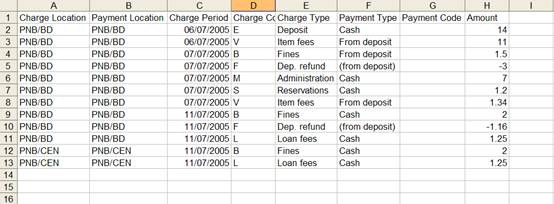
Vous pouvez utiliser ce tableau pour rapprocher les montants – par exemple, vous pouvez générer un tableau croisé dynamique :

qui montre que CEN doit 1,50 à BD, et que BD doit 1,25 à CEN.
Le rapport de conciliation BucksNet affiche toutes les transactions avec les erreurs rattachées aux lignes individuelles. De plus les lignes d'erreurs sont extraites vers un fichier distinct. Lorsque le rapport principal est appelé BucksNetRpt_20070903_1.txt, le "Rpt" est remplacé par "Err", par exemple : BucksNetErr_20070903_1.txt
Pour obtenir de plus amples renseignements, reportez-vous à l'aide générale sur les paiements par carte de crédit.
Lorsque vous choisissez cette option, le sous-menu suivant s'affichera:

Les options du menu seront expliquées séparément dans les paragraphes suivants.
Lorsque vous choisissez cette option, un écran de saisie s'affichera:

Paiements par carte de crédit disponible : Case à cocher qui vous permet d'activer ou de désactiver la fonction de paiement par carte de crédit pour le système dans son ensemble.
Service : Liste déroulante contenant les entrées suivantes :
·
Aucune
·
BucksNet
·
iDEAL
Note
Il s'agit d'un paramètre qui s'applique à l'ensemble du SYSTÈME. Un seul prestataire peut être sélectionné - s'il existe des organisations indépendantes, ces organisations peuvent avoir des comptes séparés, MAIS elles doivent toutes utiliser le même prestataire. Le changement de prestataire peut être envisagé, mais il s'appliquera à tous les utilisateurs. (Il y a aussi des éléments pratiques à prendre en compte en cas de changement de prestataire, qui ne concernent pas uniquement V-smart.)
Il est possible de choisir un système de paiement lorsqu'aucun système n'a encore été défini (option None), mais une fois choisi, le système de paiement NE peut PAS être modifié (le champ devient grisé). Au besoin, le support technique d'Infor peut toutefois réinitialiser le paramètre. Les paramètres et options que vous pouvez choisir (et, bien entendu, la manière dont le système « parle » au prestataire) peuvent varier d'un prestataire à l'autre.
Montant minimum : Seuil en dessous duquel les paiements par carte de crédit ne sont pas autorisés.
Frais : Champ facultatif qui vous permet d'indiquer le montant des frais pour un paiement par carte de crédit.
En règle générale, l'organisation qui reçoit le paiement doit payer des frais en plus pour les paiements par carte. La bibliothèque peut ainsi déterminer un montant en dessous duquel le paiement par carte de crédit n'est tout simplement pas rentable, OU appliquer des frais en plus pour les paiements par carte de crédit.
Total des charges à travers la localisation de groupes d'usagers : Option vous permettant d'affecter les frais relatifs à plusieurs groupes financiers au groupe associé à la localisation d'inscription du lecteur (voir ci-dessous). Pour l'instant, ce paramètre est TOUJOURS activé, et il n'est pas possible de le désactiver.
URL complet pour les transactions réalisées : Page CSP utilisée pour le traitement des transactions – pour BucksNet, cette page sera : « BNTransactionSuccessful.csp ». Dans les autres cas, entrez « X » (parce que le champ est obligatoire).
URL complet pour les transactions échouées : Page CSP utilisée pour le traitement des transactions en échec – pour BucksNet, cette page doit être : « BNTransactionFailed.csp ». Dans les autres cas, entrez « X » (parce que le champ est obligatoire).
(La casse est discriminante pour ces noms sur les serveurs Unix.)
Ces deux derniers paramètres servent principalement à indiquer le nom du service utilisé – dans l'exemple ci-dessus, l'URL entrée serait HTTP://LOCALHOST/VSDEVWEB/ (comme pour le WebOpac normalement).
Tous ces paramètres sont partagés par le système. Il n'est pas possible de les modifier pour une organisation ou une institution donnée au sein du système.
Cette option vous permet d'accéder aux états de réconciliation.
Étant donné que les états sont regroupés selon le groupe financier utilisé, cette fonction ne présente que les états qui se rapportent au groupe financier associé à la localisation actuelle de l'utilisateur. Si la localisation n'est pas associée à un groupe financier, le message « Aucun groupe financier n'a été défini pour la localisation courante » apparaît, et le système retourne l'utilisateur au menu précédent.
Les états restitués par cette fonction sont tous les états contenus dans le répertoire de destination pour le groupe financier utilisé. Chaque nom de fichier correspond à un état ; vous pouvez imprimer les états.
Si une erreur se produit entre le moment où l'utilisateur sélectionne l'option de « paiement par carte de crédit » et le paiement lui-même (ou son échec), le système signale le fait que la transaction a démarré, mais qu'elle ne s'est pas terminée normalement.
Le paiement peut avoir été enregistré ou non – le système vous informe de l'état du paiement.
La transaction doit être « défaite » – comme si le paiement n'avait pas abouti. Si le paiement a abouti (mais que V-smart n'en a pas été informé), le paiement doit être refait manuellement dans le client.
Dans le client, un paiement « en cours » est signalé par la mention (entre crochets) du service, de la date et de l'heure de la transaction. Bien entendu, cette mention peut apparaître dans une autre fenêtre que celle où le paiement est effectué.
Si un problème a effectivement eu lieu lors de la transaction par carte, vous ne pourrez savoir si la transaction a abouti ou non qu'en consultant l'état de rapprochement BucksNet, qui est généré le lendemain normalement.
Après avoir pris connaissance des informations contenues dans cet état, vous devez utiliser la fonction de « réparation des transactions en erreur » pour corriger les données.
Enfin, étant donné qu'un paiement par carte PEUT concerner les frais de plusieurs lecteurs, le fait de réparer les données pour un lecteur forcera le système à ajuster les frais pour chaque lecteur visé par la transaction. Dans ce cas, un résumé (noms et codes-barres) des autres lecteurs concernés sera fourni.
V-smart vous permet de générer un état dans un format plus ou moins identique à celui produit par le prestataire ; ainsi, il sera possible de comparer ce qui, selon V-smart, s'est produit et ce qui est enregistré dans le système du prestataire.
Lorsque vous sélectionnez cette option, un écran de saisie s'affichera:

Renseignez les champs et cochez les cases correspondant aux types d'états pour lesquels vous voulez générer un état. Lorsque vous cliquez sur , une fenêtre s'ouvre.
Vous pouvez comparer l'état de celui-ci à celui fourni par le prestataire.
Les indicateurs de taxe sont utilisés pour obtenir les codes T.V.A., les descriptions et leurs taux. Les indicateurs de taxe sont stockés au niveau du system et partagés par tous les groupes financiers.
Après la sélection de cette option, un écran sommaire s'affichera :

: Choisissez cette option pour ajouter un nouveau code. Consulter la section 497.7.1.
: Sélectionnez un code puis cette option pour consulter/modifier les détails. Consulter la section 497.71.
: Sélectionnez un code puis cette option pour supprimer le code choisi. Le système vous demandera une confirmation.
Après la sélection de l'option ou , un écran de saisie s'affichera:
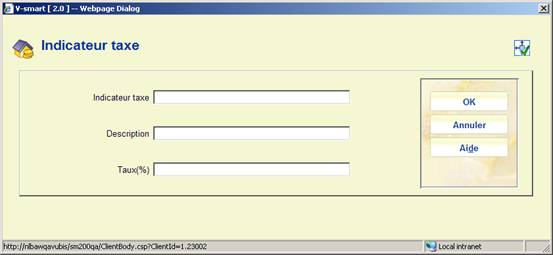
Un Indicateur taxe peut être de n'importe quelle longueur mais seul le premier caractère sera extrait dans le fichier export, du fait des restrictions de la taille de la zone du fichier export. Description et Taux sont uniquement pour information.
· Document control - Change History
|
Version |
Date |
Change description |
Author |
|
1.0 |
June 2008 |
creation |
|
|
2.0 |
November 2009 |
new options under Financial groups; new options for Bucksnet; new options for VAT summary reporting; new menu option Tax indicator settings |
|